Иногда пользователям Windows не удаётся открыть ту или иную утилиту или игру из-за функции DEP, которая блокирует её запуск. Что скрывается под данной аббревиатурой? Можно ли отключить это средство Windows и как? Рассмотрим детально несколько действенных способов.
Английская аббревиатура DEP расшифровывается как Data Execution Prevention. В переводе на русский — «Предотвращение выполнения данных». Это специальный набор как аппаратных, так и программных средств, цель которых — обеспечить компьютер дополнительной защитой от опасных вредоносных программ.
Как работает функция DEP? Она проверяет оперативную память устройства (ОЗУ) и её содержимое. Когда вирус, созданный для работы в «оперативке», попадет на ПК, он захочет запустить процесс исполнения собственных кодов в системной области ОЗУ. В этом случае DEP тут же обнаруживает, что область памяти, которая предназначена для самой системы Windows и авторизованных утилит, используется неправильно какой-то неизвестной программой (вирусом). В результате опция блокирует (предотвращает) его запуск и уведомляет пользователя об этом в специальном окошке с сообщением.
Как отключить DEP Windows для программ?
Таким образом, DEP способна отразить множество вирусных атак. Функцию нельзя рассматривать как полную замену антивирусу. Если последний не справился со своей задачей по тем или иным причинам, в ход идёт технология DEP.
На практике данное понятие означает по умолчанию установленную функцию «Виндовс», что-то вроде антивируса, но по сути им не считается. Она блокирует проги, которые хотят для своей работы применить часть оперативной памяти, отмеченную операционкой как «неиспользуемая».
Как отключить DEP на Windows 10
Выключать описываемую службу стоит только в том случае, если ваш антивирус работает эффективно: не даёт вредоносному ПО попасть в систему. Деактивация поможет запустить те утилиты, которые по каким-то причинам были приняты DEP за вирусы, хотя в действительности ими не являются.
Отключение для всех утилит
Отключить технологию DEP полностью в настройках не получится, так как это важный системный процесс для обеспечения безопасности. Для этого нужно воспользоваться стандартным средством Windows — «Командной строкой».
- Кликаем по значку в виде лупы на «Панели задач» справа от кнопки «Пуск». Печатаем короткий запрос cmd. Можно также напечатать «Командная строка».
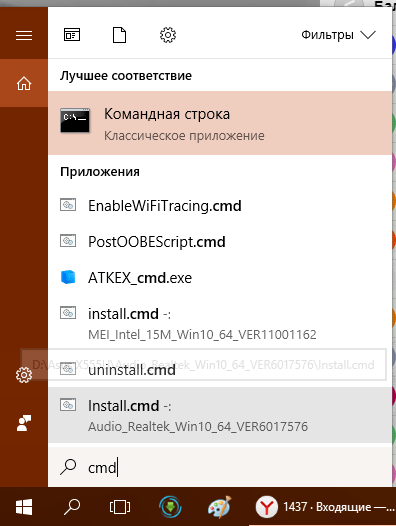 Введите команду cmd в строке поиска
Введите команду cmd в строке поиска - Теперь щёлкаем по нужному пункту в результатах правой клавишей мышки и в сером меню выбираем первую опцию «Запуск от имени администратора».
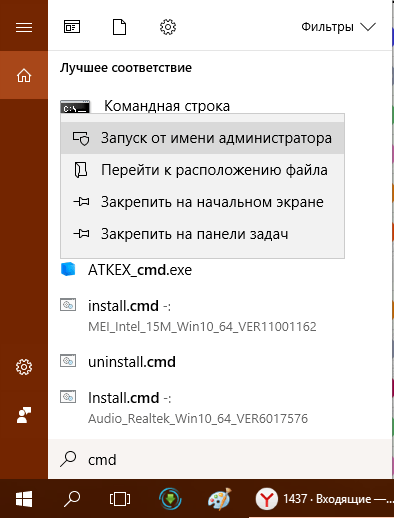 Выберите в сером меню первый пункт «Запуск от имени администратора»
Выберите в сером меню первый пункт «Запуск от имени администратора» - В небольшом окне нажимаем на «Да», чтобы разрешить «Командной строке» вносить изменения на компьютере.
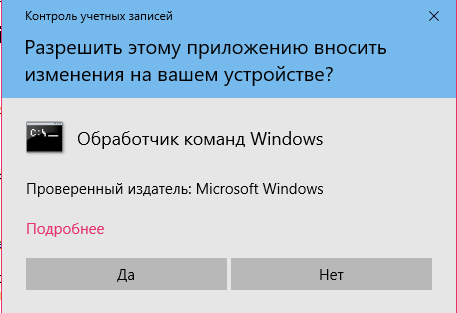 Кликните по «Да», чтобы разрешить «Командной строке» вносить изменения на компьютере
Кликните по «Да», чтобы разрешить «Командной строке» вносить изменения на компьютере - В чёрном редакторе вставляем заранее скопированную команду: bcdedit.exe/set nxAlwaysOff. Чтобы система смогла выполнить её, нажимаем на Enter на клавиатуре.
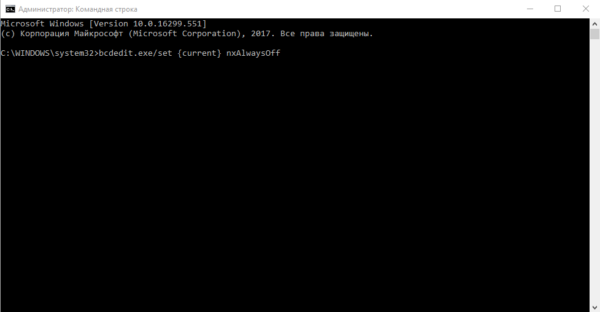 Вставьте в «Командную строку» код bcdedit.exe/set nxAlwaysOff
Вставьте в «Командную строку» код bcdedit.exe/set nxAlwaysOff - В окне вам тут же сообщат, что операция была успешно завершена.
- Закройте чёрный редактор и обязательно перезапустите устройство, так как только после этого опция перестанет работать.
Как отключить DEP в Windows 7/8/10
Видео: полностью выключаем DEP
Деактивация для отдельных приложений
Рекомендуется всё же сделать выбор в пользу выборочного отключения, если DEP мешает запускаться тем или иным утилитам, так как полное отключение подвергнет ваш компьютер риску заражения. Вы должны быть также уверены, что данные программы безопасные. Выключить дополнительную защиту можно в её настройках (в окне «Параметры быстродействия»), а также в «Редакторе реестра».
Настройка исключений для DEP
Добавлять исключения в виде утилит мы будем в системном окне Windows «Параметры быстродействия». Открывается оно через «Панель управления». Подробно опишем процесс:
- Запустите на экране окно «Панель управления». Вы можете найти этот сервис в «Пуске». Если его там нет, зажмите клавиши Win и R, а в строке «Открыть» впишите простой код control. Теперь нажмите на Enter на клавиатуре либо на ОК в самом окне «Выполнить» под строкой.
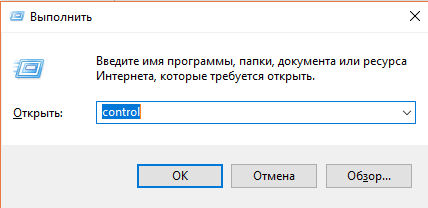 Напишите в поле «Открыть» команду control и нажмите на ОК
Напишите в поле «Открыть» команду control и нажмите на ОК - На панели открываем сразу раздел «Система».
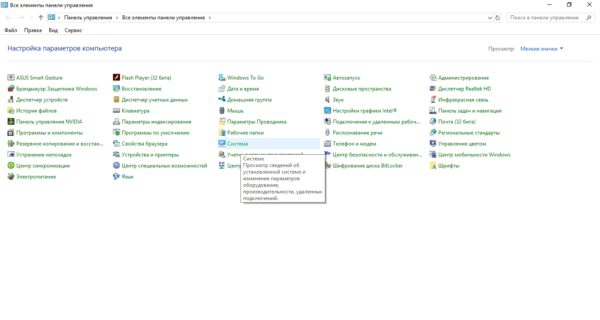 Откройте раздел «Система» в «Панели управления»
Откройте раздел «Система» в «Панели управления» - Это же окно вы можете запустить с помощью контекстного меню ярлыка «Этот компьютер», который находится на «Рабочем столе»: просто кликните по нему правой клавишей мышки и выберите последний пункт «Свойства».
- Откроется новая страница. В её левой части кликаем по ссылке «Дополнительные параметры системы».
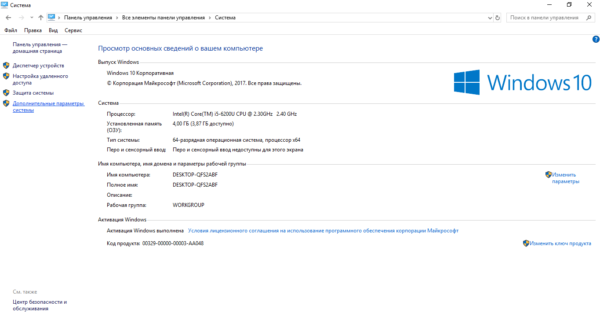 Кликните по ссылке «Дополнительные параметры системы»
Кликните по ссылке «Дополнительные параметры системы» - В новом окне вы сразу попадёте на нужную вкладку «Дополнительно». Здесь щёлкаем по кнопке «Параметры» в самом первом блоке «Быстродействие».
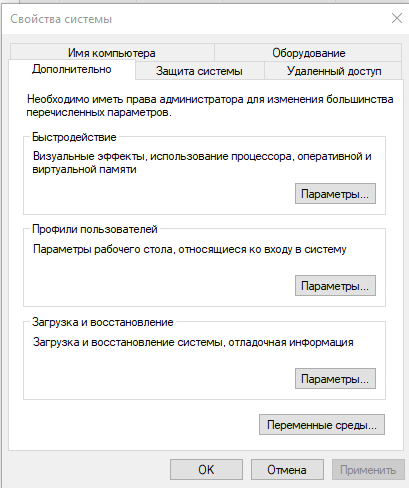 Кликните по кнопке «Параметры» в разделе «Быстродействие»
Кликните по кнопке «Параметры» в разделе «Быстродействие» - На экране появится ещё одно окошко, в котором вам необходимо перейти на большую верхнюю вкладку «Предотвращение выполнения данных». По умолчанию активирован первый пункт. Ваша задача — установить отметку рядом со вторым.
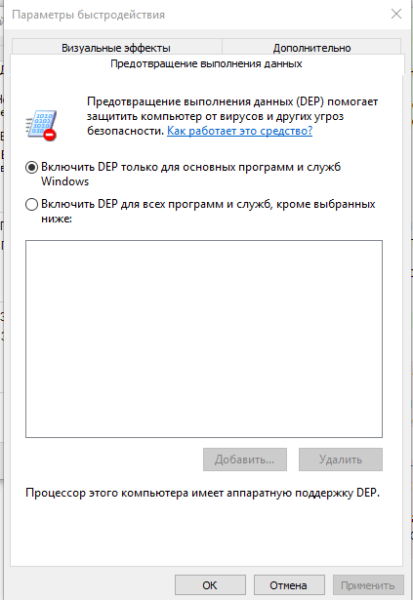 Нажмите на второй пункт «Включить DEP для всех программ и служб, кроме выбранных ниже»
Нажмите на второй пункт «Включить DEP для всех программ и служб, кроме выбранных ниже» - Вы сразу заметите, что клавиша «Добавить» стала кликабельной. Сразу жмём на неё. В окошке, которое открылось поверх основного, указываем путь к исполняемому файлу утилиты (с расширением .exe), для которой вы хотите отключить опцию DEP.
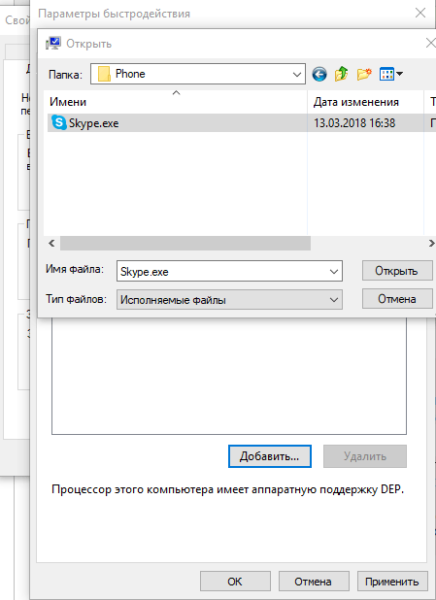 Выберите исполняемый файл программы, которую вы хотите добавить в исключение
Выберите исполняемый файл программы, которую вы хотите добавить в исключение - Стоит отметить, что не для всех утилит можно деактивировать защиту DEP. Если её отключить нельзя, на экране появится при добавлении программы соответствующее сообщение. Здесь необходимо только кликнуть по ОК. Если имено эта утилита не хочет запускаться из-за включенной DEP, просканируйте её своим антивирусом. Если вредносное ПО не будет найдено, попробуйте деактивировать опцию полностью с помощью «Командной строки».
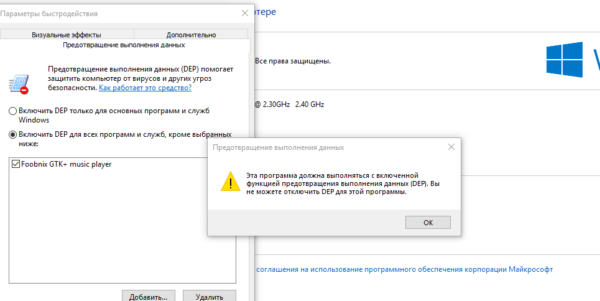 Программа не может быть включена в список исключений, так как функция DEP должна быть включена обязательно для неё
Программа не может быть включена в список исключений, так как функция DEP должна быть включена обязательно для неё - Щёлкаем по ОК и перезагружаем устройство.
Отключение с помощью «Редактора реестра»
Как dep отключить на windows 7 х64
Начиная с WIndows XP в операционных системах Microsoft присутствует поддержка аппаратной защиты стандартов ExecuteDisabled (Intel) и NoExecute (AMD). В Microsoft поддержку этих аппаратных инструкций обобщенно назвали DEP (по-русски — «Предотвращение Выполнения Данных). Предназначение функции в том, чтобы программный код, считанный из некоторых областей оперативной памяти, не смог стать исполняемым.
Говоря понятным языком, так блокируется один из путей заражения компьютера вирусами. Функция безусловно полезная, но некоторые программисты при написании своих «шедевров» не учитывают особенности поведения программы при включении подобной защиты. В результате простой пользователь получает ошибку «Память не может быть read/write».
Если вы столкнулись с подобной проблемой и точно уверены что программа не является вредоносной, можете попробовать отключить защиту DEP. Это несколько ослабит защищенность, но вероятно позволить использовать программу. Как отключить аппаратное предотвращение выполнения данных я опишу ниже в этой заметке.
Если программ, конфликтующих с DEP, у вас одна или несколько, рекомендуется отключить защиту только для них, не затрагивая поведение системы в целом. Для этого сделайте следующее:
- Нажмите «Пуск», откройте пункт «Система» в Панели управления

- Нажмите на ссылку «Дополнительные параметры системы» в левой части экрана

- Перейдите на вкладку «Дополнительно» и нажмите на кнопку «Параметры»

- Перейдите на вкладку «Предотвращение выполнения данных», установите «радиокнопку» на пункт «Включить DEP для всех программ и служб, кроме выбранных ниже» и нажмите «Добавить»

- Откроется окно диспетчера файлов. Выберите в нем исполняемый файл нужной программы и нажмите «Открыть»

- Появится уведомление, сообщающее о возросших рисках. Если вы готовы отключить DEP для программы, нажмите «ОК»

- Перед вами появится список всех программ с отключенной функцией DEP. Нажмите «ОК», закройте все окна Панели управления


Замечу, что выборочное отключение DEP возможно только для 32-разрядных программ. При попытке добавить в «белый список» 64-битное приложение вы получите сообщение об ошибке. Если вам непременно нужно запускать 64-битную программу в обход DEP, единственный выход — отключить защиту полностью, для всех приложений в системе. Как это сделать будет рассказано чуть позже.
Отключение DEP через реестр
Второй способ отключения защиты DEP для отдельной программы заключается в редактировании реестра. Необходимые для этого действия таковы:
- Нажмите одновременно кнопки WIN + R, в поисковом поле введите «regedit», нажмите «ОК»

- Запустится Редактор системного реестра. Найдите в нем ветку HKEY_LOCAL_MACHINE > SOFTWARE > Microsoft > Windows NT > CurrentVersion > AppCompatFlags. Сделайте на нем правый клик мышью, выберите «Создать > Раздел»

- Назовите раздел «Layers»

- Далее действия будут повторяться для каждой программы, для которой необходимо отключить защиту DEP. В левой половине окна выделите только что созданный раздел Layers, в правой половине щелкните правой кнопкой мышки и создайте строковый параметр

- Назовите его именно так, как называется исполняемый файл приложения без расширения (например, для Internet Explorer это iexplore)

- Кликните по созданному параметру дважды. В поле «Значение» введите путь к указанному файлу (уже полностью, включая расширение) и нажмите «ОК»

- Эти действия требуется повторить для каждой программы, которой требуются исключения безопасности. Когда завершите процесс изменения реестра, перезагрузите компьютер.
Если программ, несовместимых с системой предотвращения исполнения кода, у вас много или среди них есть хотя бы одна 64-разрядная, придется отключать DEP полностью. Инструкция такова:
- Нажмите Пуск, в текстовое поле введите cmd . Сделайте на появившейся иконке командного интерпретатора правый клик и запустите его с правами администратора

- В открывшееся окно введите без кавычек текст bcdedit.exe /set nx AlwaysOff и нажмите ввод

- Если предыдущая операция была успешной, все что вам останется сделать для вступления изменений в силу — перезагрузить компьютер.
Отключение/включение функции DEP в Windows 7-10
В операционных системах Microsoft Windows, начиная с версии XP, имеется одна интересная возможность — предотвращение выполнения данных, в оригинале называется Data Execution Prevention (DEP). Иногда она мешает нормальной работе и её требуется отключать. В принципе ничего в этом сложного нет, а если никакого эффекта не последует, то можно всё включить обратно.
Как полностью отключить DEP
Вы можете посмотреть видео или читать статью:
Итак, сразу к делу. Нажимаем кнопку «Пуск» и в строке поиска пишем «cmd». В результатах поиска в самом верху находим cmd — это нужно для запуска командной строки. Чтобы запустить её с правами Администратора кликаем по команде правой кнопкой и выбираем из контекстного меню «Запуск от имени администратора».
Соответственно, если на данный момент вы залогинены в Windows как обычный пользователь, то система попросит ввести пароль администратора. Теперь, в появившееся чёрное окошко вставляем команду и жмём «Enter»:
bcdedit.exe /set nx AlwaysOff
Результатом должно быть сообщение: «Операция успешно завершена»
Далее нужно перезагрузиться чтобы изменения вступили в силу. Таким образом мы отключили DEP для ВСЕХ служб и программ, в независимости от того, поддерживается ли предотвращение выполнения данных вашим процессором на аппаратном уровне или нет.
Как выключить функцию DEP для отдельной программы
Для этого идём в «Панель управления -> Система» или же нажимаем правой кнопкой по значку «Мой компьютер» на рабочем столе и выбираем «Свойства». Слева в окне кликаем на «Дополнительные параметры системы»
В разделе «Быстродействие» жмём на кнопку «Параметры»
Нам нужна вкладка «Предотвращение выполнения данных». Здесь в принципе всё и так понятно:
По умолчанию DEP работает только для основных программ и служб. Переставляя переключатель в положение «Включить DEP для всех программ и служб, кроме выбранных ниже» мы можем сами определить для каких программ нужно отключать функцию DEP. Для этого просто выберите программу из списка или нажмите «Добавить» и вручную выберите запускаемый (.exe) файл.
Вот ещё, перед тем как отменять DEP из командной строки, сначала проверьте, может она у вас работала для всех программ. Тогда переключите сначала на только основные службы и программы и перезагрузитесь. Возможно, та проблема, из-за которой вы попали на эту статью, будет решена.
Как обратно включить DEP
Чтобы вернуть DEP назад запустите ещё раз командную строку «cmd» от имени администратора, только на этот раз вставьте такую команду:
bcdedit.exe /set nx OptIn
Что вообще такое DEP
Теперь небольшое отступление что же это за функция такая и с чем её едят. Data Execution Prevention призвано защитить систему от некоторых вирусов и угроз безопасности системы. Но, ни в коем случае не стоит путать это с антивирусом или брандмауэром! Это абсолютно разные вещи.
DEP помечает некоторые служебные области в оперативной памяти компьютера как «неисполняемые», и если программа попытается исполнить свой код в этой области, то функция сработает, программа будет принудительно закрыта и будет выдано соответствующее сообщение. Дело в том, что так могут работать некоторые вирусы, а потому такой метод блокировки помогает предотвратить выполнение определённого вредоносного кода.
Бывает как аппаратная реализация DEP (с помощью команд процессора), так и программная (с помощью специального программного кода Windows). Аппаратная реализация надёжнее и все современные процессоры её поддерживают. Так что, если никаких проблем нет, то лучше ничего в настройках не менять. Но, к сожалению, функция DEP может мешать работе и нормальных программ, поэтому иногда её отключают. Как это сделать — статья вам в помощь!
Отключение функции DEP в Windows7

Отключение DEP для Виндовс 7
Для определенного программного обеспечения включение этой функции приводит к предотвращению рабочих процессов, а также к возникновению неисправности при включение ПК. Данная ситуация возникает как с отдельными программными решениями, так и с системой в целом. Неисправности, связанные с обращением к оперативной памяти по определённому параметру, возможно, связаны с DEP. Рассмотрим способы решения данной проблемы.
Способ 1: Командная строка
- Открываем «Пуск», вводим cmd . Жмём ПКМ, открываем с возможностью администрирования.
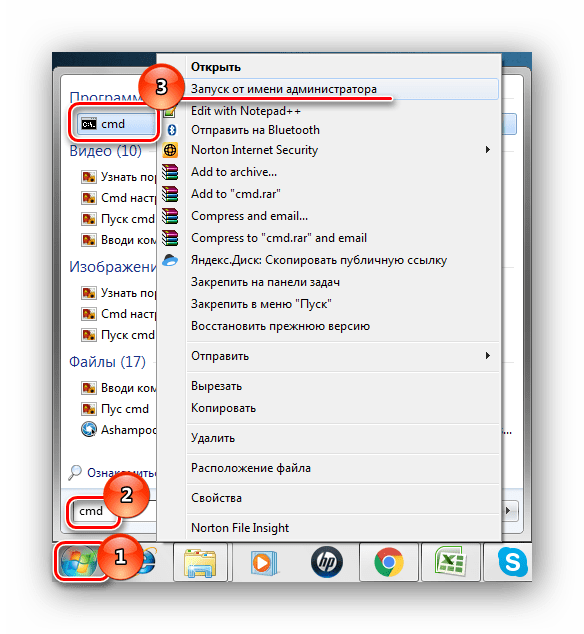
Набираем следующее значение:
bcdedit.exe /set nx AlwaysOff
Жмём «Enter».
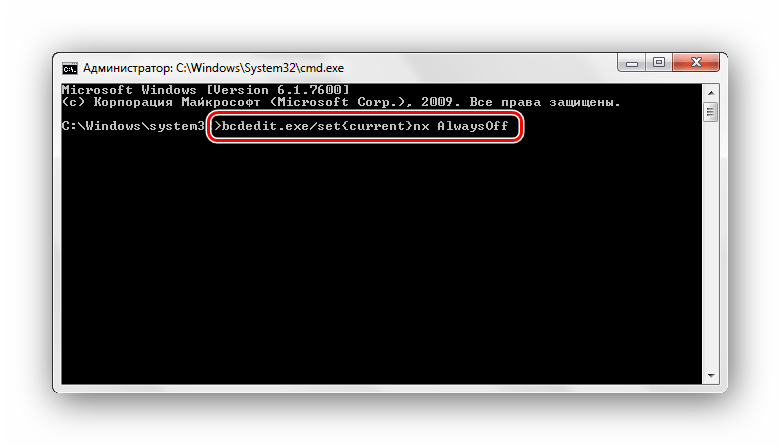
Способ 2: Панель управления
- . С возможностью администрирования входим в ОС, переходим по адресу:
Панель управленияВсе элементы панели управленияСистема
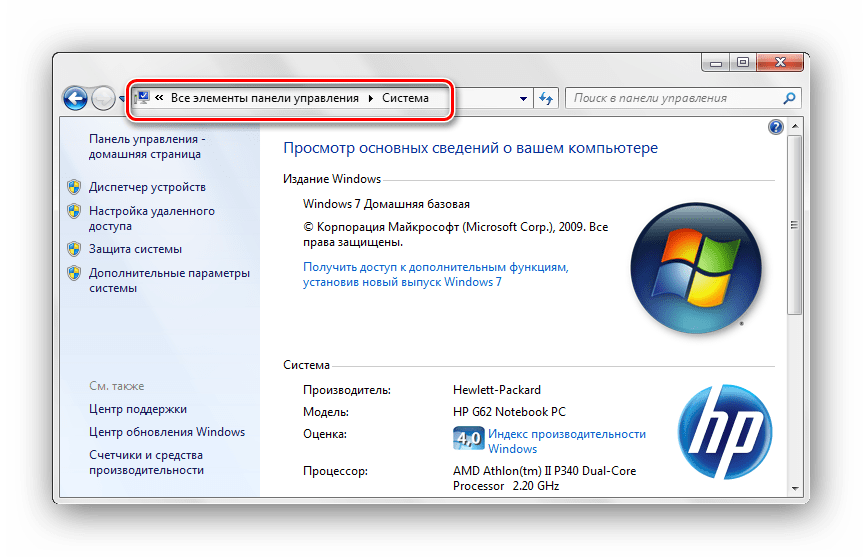
Переходим в «Дополнительные параметры системы».
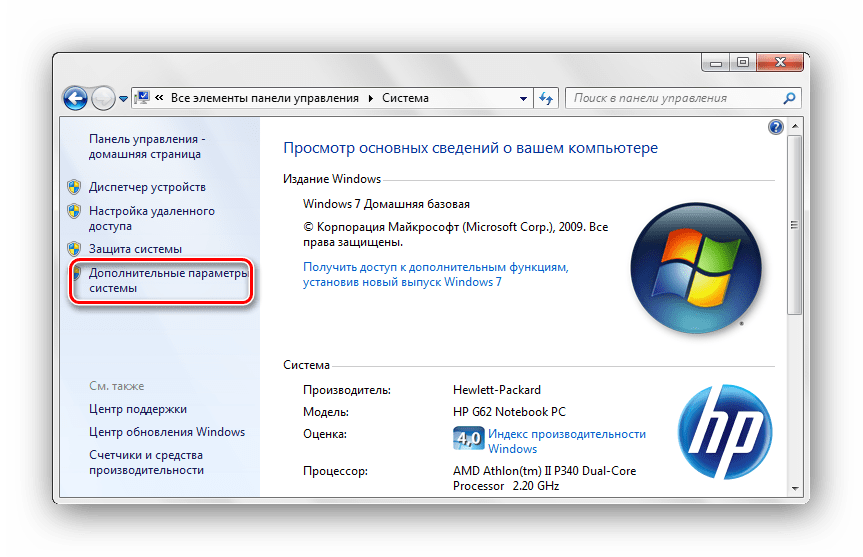
Подраздел «Дополнительно» находим в участке «Быстродействие», переходим в пункт «Параметры».
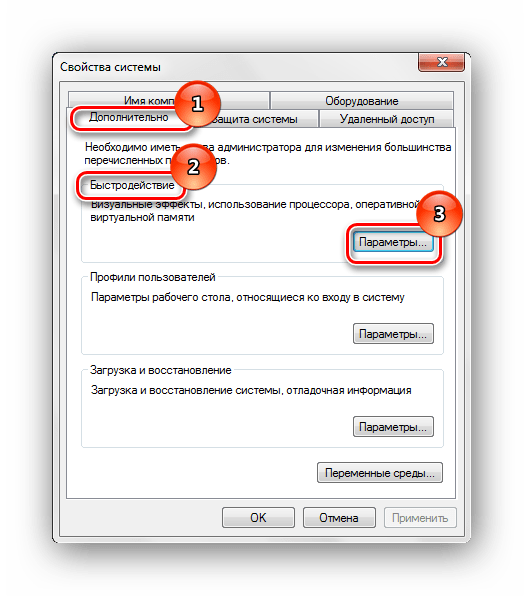
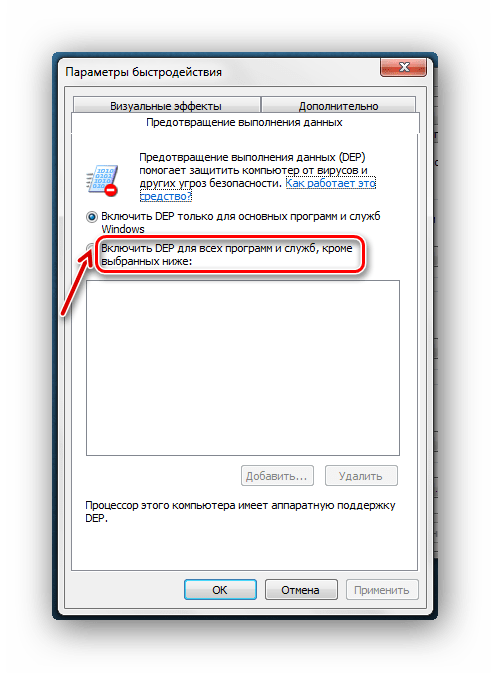
В данном меню у нас появляется выбор, самим настроить для каких именно программ или приложений необходимо выключить алгоритм ПВД. Выделяем программу, представленную в каталоге, либо жмём «Добавить», выбираем файл с расширением «.exe».
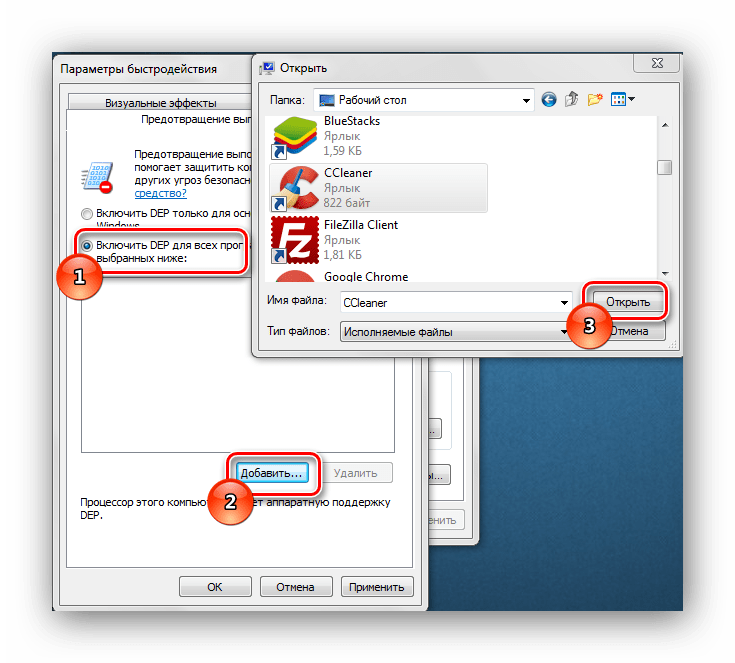
Способ 3: Редактор базы данных
- Открываем редактор базы данных. Наиболее оптимальный вариант – нажимаем клавиши «Win+R», пишем команду regedit.exe .
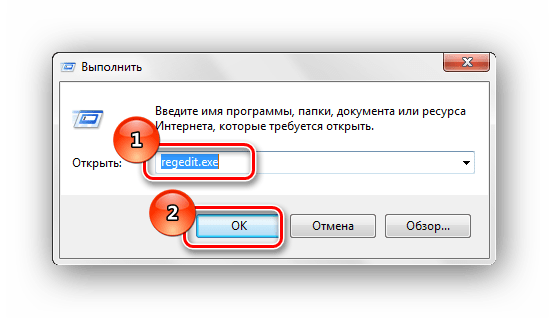
Переходим в следующий раздел:
HKEY_LOCAL_MACHINE SOFTWARE Microsoft Windows NT CurrentVersion AppCompatFlags Layers .
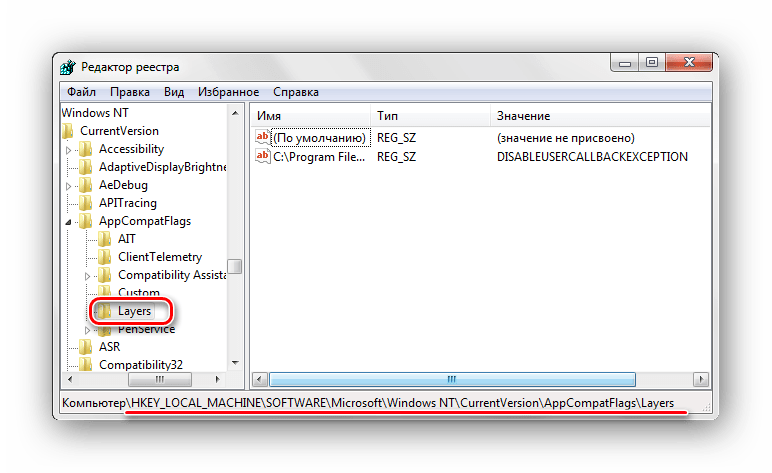
Создаем «Строковый параметр», название которого приравнивается к адресу местоположения элемента, в котором необходимо отключить функционал DEP, значение присваиваем – DisableNXShowUI .
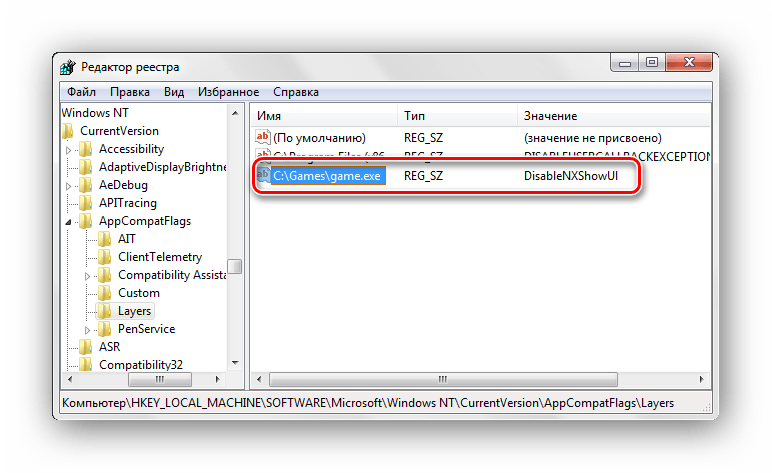
Включения работы DEP: запускаем интерпретатор команд Виндовс 7, и в нём вводим команду:
Bcdedit.exe/set nx OptIn
Дальше перезапускаем ПК.
При выполнении данных несложных действий при помощи командной строки или настройки системы/реестра отключается функция DEP в Виндовс 7. Представляет ли опасность отключение функционала DEP? Чаще всего — нет, если программа, для которой происходит это действие, с официального ресурса, то это не опасно. В других случаях есть опасность заражения вирусным ПО.
Источник: onecomp.ru
Как отключить DEP (предотвращение выполнения данных) в Windows 10
Отключение DEP в Windows 10: иногда предотвращение выполнения данных вызывает ошибку, и в этом случае важно отключить его, и в этой статье мы увидим, как именно отключить DEP.
Предотвращение выполнения данных (DEP) — это функция безопасности, которая может помочь предотвратить повреждение вашего компьютера вирусами и другими угрозами безопасности. Вредные программы могут пытаться атаковать Windows, пытаясь запустить (также известный как выполнение) код из областей системной памяти, зарезервированных для Windows и других авторизованных программ. Эти типы атак могут нанести вред вашим программам и файлам.
DEP может помочь защитить ваш компьютер, отслеживая ваши программы, чтобы убедиться, что они безопасно используют системную память. Если DEP замечает, что программа на вашем компьютере неправильно использует память, она закрывает программу и уведомляет вас.

Вы можете легко отключить предотвращение выполнения данных для конкретной программы, выполнив следующие действия:
ПРИМЕЧАНИЕ . DEP можно отключить глобально для всей системы, но это не рекомендуется, так как это сделает ваш компьютер менее защищенным.
Как отключить DEP в Windows 10
1. Щелкните правой кнопкой мыши « Мой компьютер» или «Этот компьютер» и выберите « Свойства». Затем нажмите Расширенные настройки системы на левой панели.
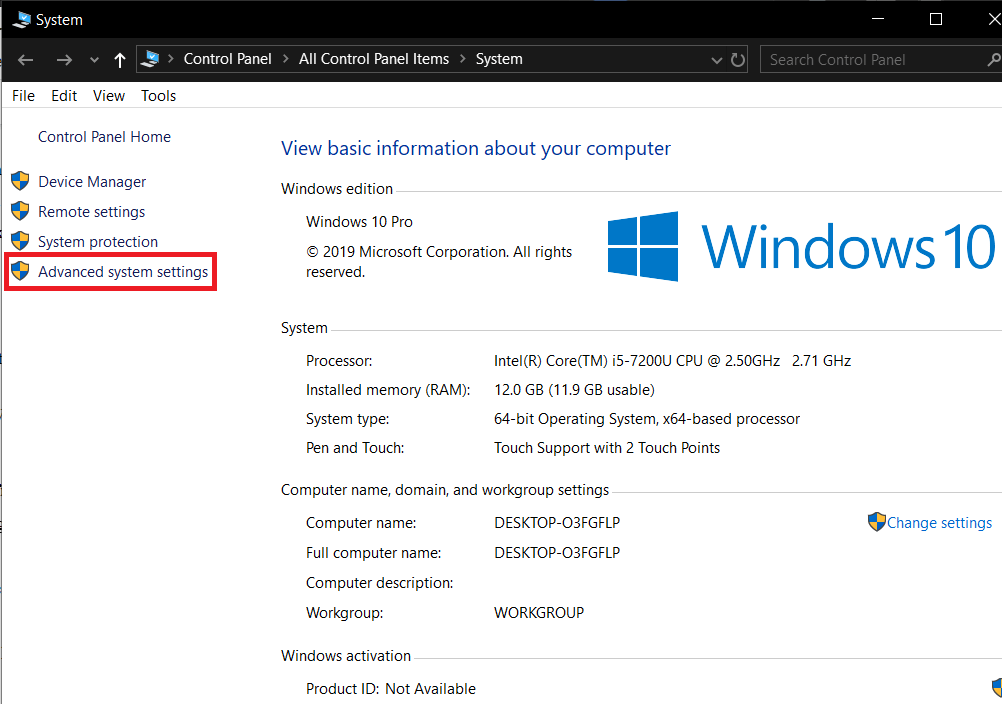
2. На вкладке «Дополнительно» нажмите « Параметры» в разделе « Производительность» .
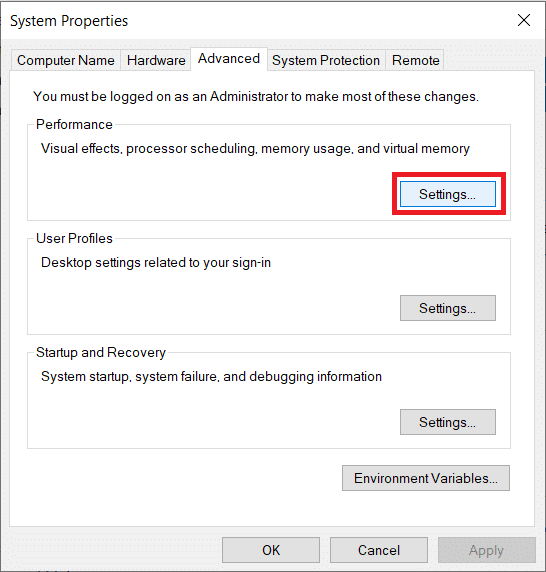
3. В окне « Параметры производительности» щелкните вкладку « Предотвращение выполнения данных ».

Теперь у вас есть два варианта, как вы можете видеть, по умолчанию DEP включен для основных программ и служб Windows, и если выбран второй вариант, он включит DEP для всех программ и служб (не только Windows), кроме тех, которые вы выбрали. .
4. Если у вас возникли проблемы с программой, выберите второй переключатель, который включит DEP для всех программ и служб, кроме выбранных вами, а затем добавьте программу, в которой возникла проблема. Однако теперь DEP включен для всех других программ в Windows, и вы можете оказаться там, где начали, т.е. у вас может возникнуть такая же проблема с другими программами Windows. В этом случае вам необходимо вручную добавить каждую программу, в которой возникла проблема, в список исключений.
5. Нажмите кнопку « Добавить» и найдите исполняемый файл программы, который нужно удалить из-под защиты DEP.
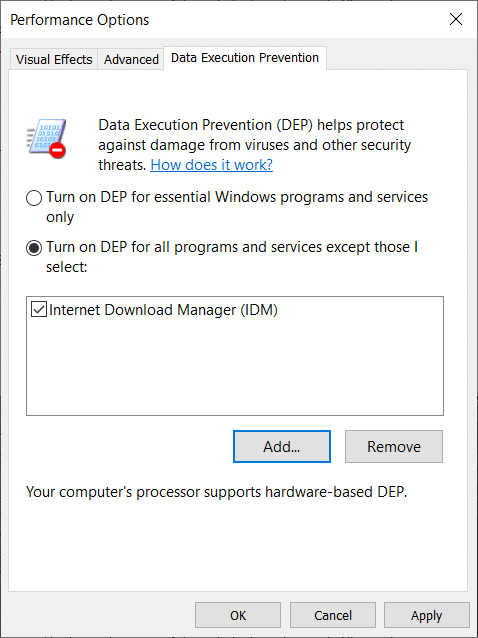
ПРИМЕЧАНИЕ. При добавлении программ в список исключений вы можете получить сообщение об ошибке « Вы не можете установить атрибуты DEP для 64-битных исполняемых файлов » при добавлении 64-битных исполняемых файлов в список исключений. Однако не о чем беспокоиться, поскольку это означает, что ваш компьютер 64-разрядный, а ваш процессор уже поддерживает аппаратную DEP.

Процессор вашего компьютера поддерживает аппаратную поддержку DEP. Это означает, что все 64-разрядные процессы всегда защищены, и единственный способ предотвратить защиту 64-разрядного приложения с помощью DEP — полностью отключить его. Вы не можете вручную отключить DEP, для этого вам нужно использовать командную строку.
Включите DEP Always On или Always Off с помощью командной строки
Включение DEP всегда означает, что он всегда будет включен для всех процессов в Windows, и вы не можете исключить какой-либо процесс или программу из-под защиты, а выключение DEP всегда означает, что он будет полностью отключен, и ни один процесс или программа, включая Windows, не будут защищены. Давайте посмотрим, как включить их обоих:
1. Щелкните правой кнопкой мыши кнопку Windows и выберите Командная строка (администратор) .
2. В cmd (командная строка) введите следующие команды и нажмите Enter:
Чтобы всегда включать DEP: bcdedit.exe / set nx AlwaysOn Чтобы всегда выключать DEP: b cdedit.exe / set nx AlwaysOff
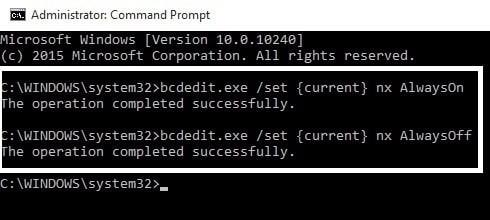
3. Нет необходимости запускать обе команды, как показано выше, вам нужно запустить только одну. Вам также потребуется перезагрузить компьютер после любых изменений, внесенных в DEP. После того, как вы использовали одну из вышеперечисленных команд, вы заметите, что интерфейс Windows для изменения настроек DEP был отключен, поэтому используйте параметры командной строки только в крайнем случае.
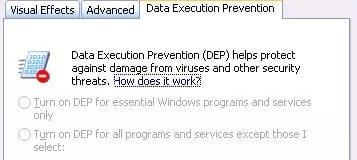
Вам также может понравиться:
- Как исправить ошибку приложения 0xc000007b
- Как восстановить кэш значков в Windows 10
- Как исправить COM Surrogate перестала работать
- Как создать точку восстановления системы — простой способ
Вот и все, что вы успешно узнали, как отключить DEP (предотвращение выполнения данных) . Итак, это все, что мы можем обсудить DEP, как отключить DEP и как всегда включать / выключать DEP, и если у вас все еще есть сомнения или вопросы относительно чего-либо, не стесняйтесь комментировать.
Источник: ru.webtech360.com